
2. Dari menu Layer, pilih Flatten Image. Dari menu Image, pilih Rotate Canvas - 90 CW.
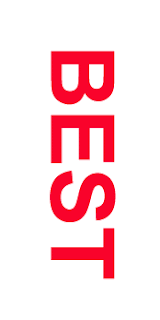
3. Dari menu Filter, pilih Stylize - Wind. Pilih Method Blast dan Direction From the Left. Jika masih kurang, ulangi lagi langkah di atas.

4. Dari menu Image, pilih Rotate Canvas - 90 CCW.

5. Dari menu Filter, pilih Blur - Gaussian Blur. Ganti radiusnya menjadi 1,0 pixels.

6. Dari menu Image, pilih Adjust - Level. Pada Input Levels, setting menjadi 176, 1, dan 221.

7. Dari menu Image, pilih Adjust - Level. Pada Input Levels, setting menjadi 167, 1, dan 235.

8. Dengan Magic Wand Tool, pilih pada area yang berwarna putih. Lalu dari menu Select, pilih Similar. Terakhir pilih Select - Inverse.

9. Untuk mempercantik tampilan Anda dapat menggunakan Bevel and emboss. Dari menu Style lalu Layer Style pilih Bevel and emboss di sesuaikan dengan keinginan.

Gmana hasilnya sama khaaaaaaaaaaa...n
Oke sekarang lo bisa coba dengan tulisan apa aja yang lo suka, dengan menggunakan efek-efek seperti di atas.. selamat mencoba

Tidak ada komentar:
Posting Komentar